电脑开关机原版声音如何关闭?设置方法是什么?
- 数码知识
- 2025-03-20
- 10
- 更新:2025-03-17 12:07:16
电脑在启动和关闭时发出的声音,对于一些用户来说可能是个小烦恼。尤其是当您需要在安静的环境工作,或者是您不喜欢每次开机时都听到同样的声音时,关闭这些原版开关机声音就显得尤为重要。如何解决这个问题呢?本文将为您提供详细的设置方法,并在操作过程中提供实用小技巧,帮助您轻松实现这一需求。
1.了解开关机声音的来源
在尝试关闭开关机声音前,了解它的来源是非常有必要的。大多数电脑的开关机声音是由电脑的操作系统预设的,例如Windows系统中的默认开关机声音。默认情况下,当您按下电脑的开机按钮时,系统加载完毕后就会播放这个声音。而关闭电脑时,按下“开始”按钮选择“关机”选项后,系统开始执行关闭过程时也会有一个提示音。
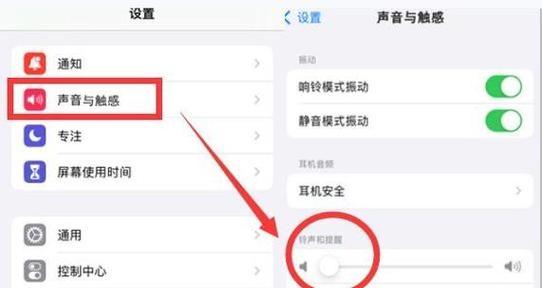
2.关闭Windows系统下的开关机声音
以下是在Windows系统中关闭开关机声音的步骤:
2.1关闭开机声音
1.打开“控制面板”。
2.选择“硬件和声音”下的“声音”选项。
3.在“声音”对话框中,找到“声音方案”部分,选择“无声”或者选择一个自定义的声音方案。
4.点击“应用”,然后点击“确定”。
2.2关闭关机声音
关闭关机声音的步骤则相对简单:
1.使用快捷键Win+R打开运行对话框。
2.输入`gpedit.msc`并回车,打开本地组策略编辑器。
3.在左侧导航栏中依次展开“本地计算机策略”->“计算机配置”->“管理模板”->“系统”->“登录”。
4.在“登录”中找到“关闭Windows声音”项,双击打开。
5.选择“已启用”,然后点击“应用”和“确定”。
完成以上步骤后,无论是开机还是关机,电脑都不会再发出原版声音了。
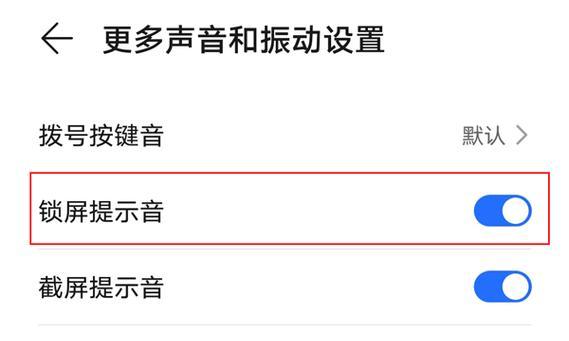
3.调整在MacOS系统中的开关机声音
MacOS系统同样提供了关闭开关机声音的选项:
1.打开“系统偏好设置”。
2.点击“声音”。
3.在“声音效果”标签页中,找到开关机声音选项,并取消勾选。

4.使用第三方软件关闭开关机声音
如果上述系统自带的方法不能满足您的需求,您可以尝试使用第三方软件来实现对开关机声音的控制。在Windows系统中,有些第三方声音管理软件允许您更精细地控制系统声音,包括开机和关机的提示音。
5.额外提示
如果您在关闭开关机声音之后,觉得过于安静,想要添加一些自己喜欢的音乐作为开关机声音,可以通过系统的声音设置进行替换。
关闭开关机声音并不会影响电脑的正常运行,所以可以放心进行设置。
通过本文所提供的方法,您可以根据自己的需求关闭电脑的开关机原版声音。上述步骤已经涵盖了Windows和MacOS两大主流操作系统,同时提供了使用第三方软件进行设置的可能性。希望这些信息对您有所帮助,现在您可以享受一个更加舒适的电脑使用环境了。




